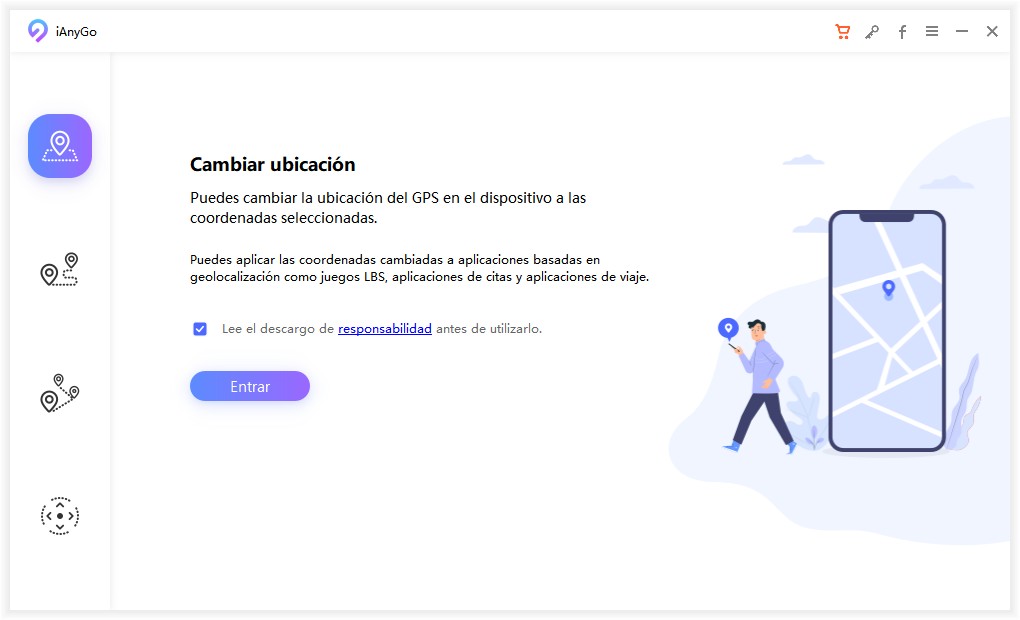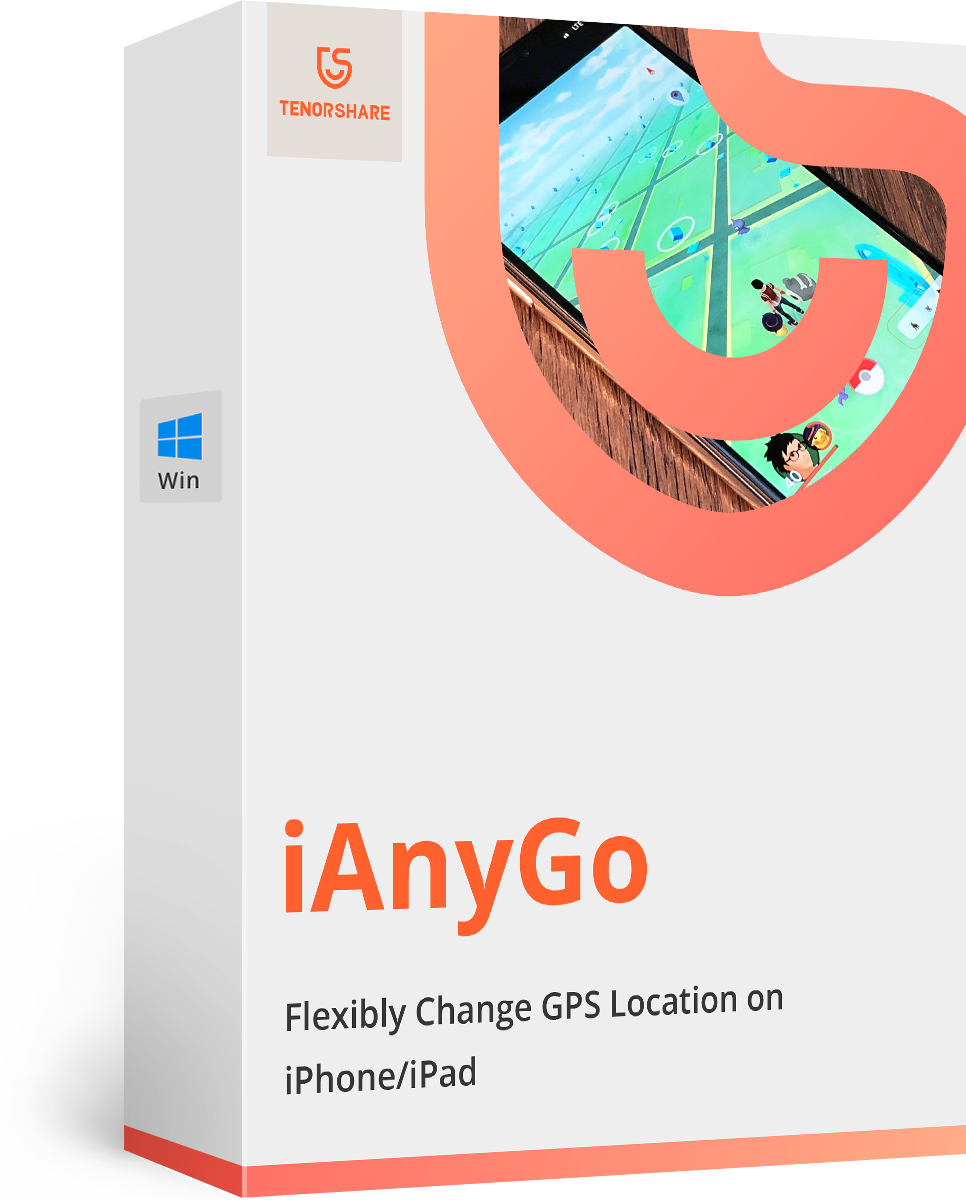Cómo crear o poner una ubicación en Instagram
Cómo crear una ubicación en Instagram, la reconocida plataforma social que se ha convertido en una herramienta esencial tanto para usuarios individuales como para empresas. Las etiquetas de ubicación en Instagram se han popularizado, destacando sitios emblemáticos y facilitando el descubrimiento de nuevos lugares.
Pero, ¿cómo crear una ubicación en Instagram nueva? La respuesta te la damos a continuación. Ya sea que quieras crear una etiqueta para tu nueva tienda o simplemente por diversión, personalizar tu ubicación en Instagram es factible.
- Parte 1: Cómo hacer que mi negocio aparezca en ubicación de Instagram
- Parte 2: Cómo poner ubicación en perfil de Instagram
- Parte 3: Cómo agregar ubicación en Instagram a tus publicaciones
- Parte 4: Cómo cambiar la ubicación de Instagram con iAnyGo
Parte 1: Cómo hacer que mi negocio aparezca en ubicación de Instagram
Estas etiquetas no sólo registran nuestras actividades, sino que se han transformado en una estrategia clave para aumentar la visibilidad y promover la interacción. Imagina que deseas visitar una cafetería; con solo buscar ubicaciones cercanas en Instagram, puedes obtener una idea precisa de su ambiente y su menú basado en las publicaciones y comentarios de los visitantes previos.
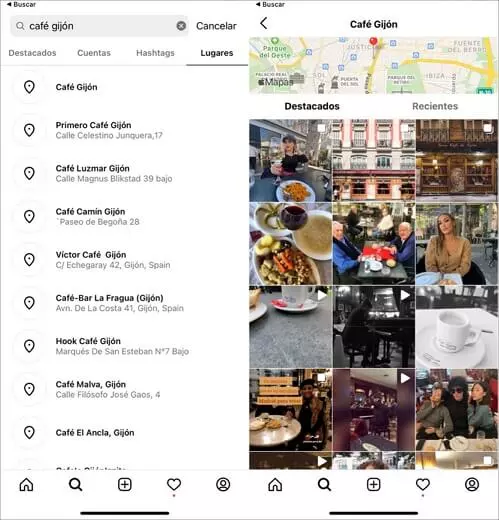
Cuando seleccionas la opción para agregar una nueva ubicación en Instagram, la aplicación te dirigirá a una página de Facebook para completar los detalles de tu ubicación.
Instagram utiliza la base de datos de ubicación de Facebook, lo que significa que necesitarás una cuenta de Facebook para realizar el proceso de cómo hacer que mi negocio aparezca en ubicación de Instagram.
Una vez en la página de Facebook, encontrarás campos para ingresar los detalles de tu nueva ubicación.
Estos detalles pueden incluir el nombre de la ubicación, la dirección, la categoría y cualquier otra información relevante. Asegúrate de proporcionar la información precisa y completa a la hora de cómo hacer que mi negocio aparezca en ubicación de Instagram para que otros usuarios de la red social puedan encontrar fácilmente la ubicación cuando la utilicen.
Después de completar los detalles de tu nueva ubicación, revisa cuidadosamente la información para asegurarte de que esté correcta. Una vez que estés satisfecho con los detalles proporcionados, toca el botón "Crear" ubicado en la esquina superior derecha de la página de Facebook.
Una vez que a través de Facebook hayas logrado cómo hacer que mi negocio aparezca en ubicación de Instagram, regresa a la aplicación. Actualiza la lista de ubicaciones para que aparezca tu nueva creación. Puedes hacer esto cerrando y volviendo a abrir la aplicación o deslizando hacia abajo en la pantalla de la lista de ubicaciones para actualizarla.
¡Ahora tu nueva ubicación debería estar disponible en la lista de opciones al agregar una ubicación en tus publicaciones de Instagram!
Recuerda que el proceso de cómo hacer que mi negocio aparezca en ubicación de Instagram puede llevar algo de tiempo antes de que la nueva ubicación aparezca en Instagram después de haberla creado en Facebook, así que ten paciencia si no aparece de inmediato.
Parte 2: Cómo poner ubicación en perfil de Instagram
Agregar una ubicación en tu perfil de Instagram es una forma útil de mostrar a tus seguidores dónde te encuentras o destacar tu negocio local. Aquí te explicaré cómo poner ubicación en perfil de Instagram:
- Abre la aplicación de Instagram en tu dispositivo móvil y accede a tu cuenta.
- Dirígete a tu perfil tocando el ícono de la persona en la esquina inferior derecha de la pantalla.
- Una vez en tu perfil, busca el botón "Editar perfil" y selecciónalo.
- En la sección de edición de perfil, encontrarás un campo etiquetado como "Ubicación". Haz clic en este campo.
- Aparecerá una ventana emergente donde podrás buscar y seleccionar la ubicación que deseas agregar a tu perfil. Puedes buscar por nombre de ciudad, lugar o dirección específica.
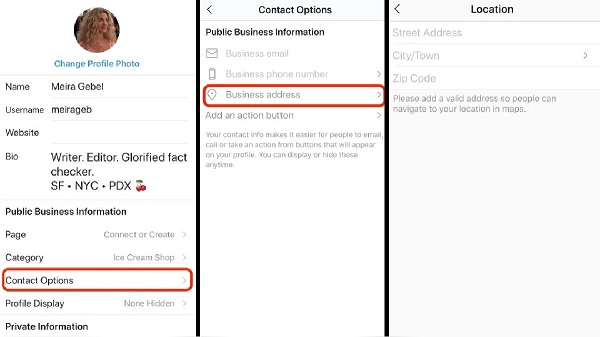
Después de encontrar la ubicación deseada, selecciónala para confirmar tu elección. Guarda los cambios realizados en tu perfil tocando el botón "Listo" o "Guardar" en la parte superior derecha de la pantalla de edición de perfil.
¡Y eso es todo! Ahora ya sabes cómo poner ubicación en perfil de Instagram, lo que permitirá a tus seguidores conocer tu lugar de residencia, negocio o cualquier otro punto geográfico que hayas seleccionado. Recuerda que puedes modificar o eliminar la ubicación en cualquier momento siguiendo los mismos pasos de edición de perfil.
Parte 3: Cómo agregar ubicación en Instagram a tus publicaciones
Añadir una ubicación a una publicación de Instagram es una excelente manera de compartir dónde te encuentras o resaltar el lugar en el que tomaste la foto. Aquí te explico cómo agregar ubicación en Instagram:
- Abre la aplicación de Instagram en tu dispositivo móvil y accede a tu cuenta.
- Toca el botón "+" en la parte inferior de la pantalla para crear una nueva publicación.
- Selecciona la foto o video que deseas compartir y realiza las ediciones deseadas.
- En la pantalla de edición de la publicación, encontrarás un campo etiquetado como "Agregar ubicación". Toca este campo para iniciar la tarea de cómo agregar ubicación en Instagram.

- Aparecerá una ventana emergente donde podrás buscar y seleccionar la ubicación que deseas agregar. Puedes buscar por nombre de ciudad, lugar o dirección específica.
- Una vez que encuentres la ubicación deseada, selecciónala para confirmar tu elección.
- Completa la descripción y los hashtags de tu publicación, si así lo deseas.
- Finalmente, toca el botón "Compartir" en la esquina superior derecha de la pantalla para publicar tu foto o video junto con la ubicación agregada.
¡Listo! Tu publicación ahora mostrará la ubicación seleccionada. Esto permitirá a tus seguidores saber dónde fue tomada la foto o el video y brindará más contexto a tu contenido. Recuerda que puedes eliminar o cambiar la ubicación en cualquier momento si cambias de opinión o deseas mantener tu privacidad al compartir ciertas publicaciones.
Es posible que desee saber: Cómo subir historias a Instagram desde el PC
Parte 4: Cómo cambiar la ubicación de Instagram con iAnyGo
¿Te gustaría tener el poder de saber cómo cambiar la ubicación de Instagram y compartir publicaciones desde cualquier lugar del mundo? Con Tenorshare iAnyGo, esto es posible. iAnyGo es una herramienta avanzada que te ofrece opciones sobre cómo cambiar la ubicación de Instagram en tu dispositivo Android o iOS de manera sencilla y segura. Y utilizar esta función en Instagram para crear publicaciones con ubicaciones personalizadas.
Imagina la emoción de compartir una foto desde una playa paradisíaca, una ciudad vibrante o un lugar histórico, incluso si estás en la comodidad de tu hogar. Con iAnyGo, puedes simular cómo cambiar la ubicación de Instagram dispositivo Android y hacer que Instagram crea que estás en cualquier lugar que desees.
A continuación, te guiaré a través de los pasos para cómo cambiar la ubicación de Instagram con la ayuda de iAnyGo:
- Abre la aplicación iAnyGo en tu dispositivo y asegúrate de que esté correctamente conectado a través de un cable USB a tu computadora.
- En la interfaz de iAnyGo, verás tres modos para cambiar a una nueva ubicación: Cambiar ubicación directamente, cambiar ubicación siguiendo la ruta de navegación y cambiar mediante joystick.

- Luego selecione el dispositivo que desea modificar la ubicación.

- Escriba la dirección o las coordenadas GPS en el cuadro de búsqueda. Una vez que hayas ingresado la nueva ubicación, haz clic en el botón "Empezar a modificar" para iniciar el proceso de simulación de ubicación.
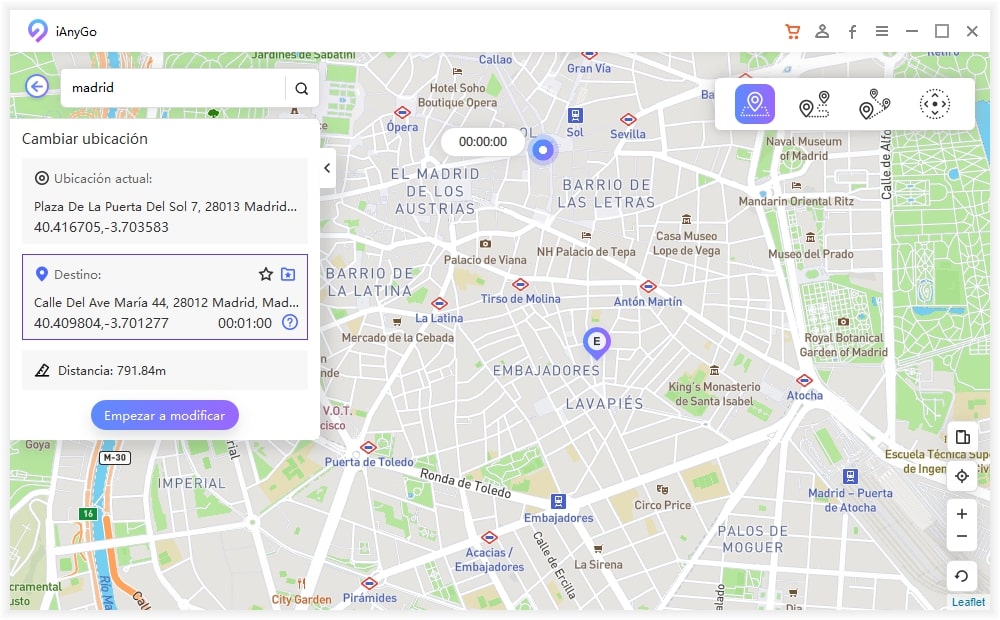
iAnyGo cambiará la ubicación de tu dispositivo Android a la ubicación que has seleccionado. Esto se reflejará en la aplicación de Instagram y podrás utilizar esa ubicación simulada para tus publicaciones. Con iAnyGo, cómo cambiar la ubicación de Instagram se vuelve fácil y te permite tener un mayor control sobre las ubicaciones que compartes en tus publicaciones. Experimenta y diviértete explorando diferentes lugares sin tener que estar físicamente allí.
Es importante tener en cuenta que al realizar los pasos acerca de cómo cambiar la ubicación de Instagram con iAnyGo, estarás simulando una ubicación falsa. Asegúrate de utilizar esta función de manera responsable y respetar las políticas de la plataforma. Además, ten en cuenta que algunos servicios de ubicación basados en la red pueden detectar que estás utilizando una ubicación simulada, por lo que es posible que no todos los aspectos de la aplicación respondan de la misma manera que si estuvieras en la ubicación real.
ConclusiónEn conclusión, la capacidad de cambiar tu ubicación en Instagram utilizando Tenorshare iAnyGo es una herramienta poderosa y versátil que brinda una experiencia única en esta popular plataforma de redes sociales. A través de iAnyGo, puedes simular ubicaciones en tu dispositivo Android y compartir publicaciones desde cualquier lugar del mundo, agregando una capa adicional de creatividad y diversión a tus contenidos en Instagram.
La posibilidad de agregar una ubicación personalizada en Instagram te permite destacar tu negocio local, resaltar tus viajes o simplemente explorar nuevas formas de interactuar con tus seguidores. Ya sea que desees compartir una foto desde una playa paradisíaca, una ciudad icónica o un lugar histórico, iAnyGo te permite llevar a cabo esta acción de manera rápida y sencilla.
Cabe destacar que, si bien la función de cambiar la ubicación en Instagram con iAnyGo es una característica divertida y emocionante, es importante utilizarla con responsabilidad y respetar las políticas de la plataforma.
En definitiva, Tenorshare iAnyGo es una herramienta imprescindible para aquellos que desean expandir sus posibilidades en Instagram y experimentar la libertad de compartir publicaciones desde cualquier lugar del mundo. Explora nuevos destinos, destaca tu ubicación o simplemente diviértete cambiando tu entorno virtual en Instagram con iAnyGo.
- 1-Click para cambiar la ubicación actual en iPhone
- Puedes planificar una ruta seleccionando dos o varios puntos en el mapa
- Fácil de simular el movimiento del GPS basado en una ruta personalizada

Tenorshare iAnyGo
Nueva función "Modo de Juego" — Compatible con la modificación directa de la ubicación en juegos LBS.
La mejor opción en 2024